Pools de questions
Terminologie d'évaluation des cours Ultra et affichage de cours d'origine
Le tableau suivant répertorie les noms des fonctionnalités associées aux questions d'évaluation dans les deux affichages de cours.
Vue de cours Ultra | Vue de cours d'origine |
|---|---|
Pool de questions | |
Qu'arrive-t-il aux ensembles de questions de la vue de cours d’origine dans la vue de cours Ultra?
Une fois la conversion terminée, vos ensembles de questions et blocs aléatoires du cours d'origine s'affichent sous la forme de pools de questions. Les types de question non pris en charge sont supprimés. Si un ensemble de questions d'origine ou un bloc aléatoire comporte uniquement des types de question non pris en charge, l'ensemble ou le bloc est supprimé lors de la conversion.
Vous pouvez uniquement accéder à vos pools de questions Ultra dans l'évaluation dans laquelle ils apparaissent.
Lorsque vous convertissez un cours d'origine en un cours Ultra, les valeurs sont arrondies à deux décimales.
À propos des pools de questions
Vous pouvez spécifier qu'une sélection aléatoire de questions est présentée chaque fois qu'un étudiant passe une évaluation.
Lorsque vous créez une évaluation, vous pouvez utiliser des pools de questions pour que les étudiants reçoivent tous une version différente de l'évaluation.
Dans la page Ajouter un pool de questions, vous pouvez parcourir, prévisualiser, filtrer et sélectionner des questions à partir d'autres évaluations et séries de questions dans le cours dans lequel vous vous trouvez. Vous pouvez afficher les questions, mais vous ne pouvez pas les modifier tant que vous n'avez pas ajouté le pool de questions à votre évaluation.
Utilisez une recherche par mot-clé pour trouver des questions à ajouter.
Vous choisissez le nombre de questions d'un pool à afficher aux étudiants. Par exemple, vous pouvez afficher 3 questions sur 50. Les questions sont ensuite distribuées aléatoirement de sorte que chaque étudiant voit un ensemble de 3 questions différent.
Vous pouvez afficher toutes les questions d'un pool. Les questions apparaissent dans un ordre aléatoire pour chaque étudiant.
Après avoir effectué vos sélections, attribuez le même nombre de points possibles pour toutes les questions du pool.
Vous pouvez supprimer des questions d'un pool. La question est alors supprimée du pool, mais pas du cours.
Dans l'affichage étudiant, les questions sélectionnées au hasard dans un pool apparaissent exactement comme les autres questions. Les étudiants ne sauront pas que ces questions proviennent d'un pool.
Vous ne pouvez pas ajouter de pools de questions à des évaluations lorsque les conditions ou paramètres suivants sont définis :
Vous avez ajouté une grille d'évaluation à votre évaluation.
Vous avez choisi de collecter les soumissions hors ligne.
Les étudiants ont ouvert l'évaluation.
Regarder une vidéo relative aux pools de questions
La vidéo commentée suivante offre une représentation visuelle et auditive de certaines des informations contenues dans cette page. Pour obtenir une description détaillée de ce qui est représenté dans la vidéo, ouvrez la vidéo sur Vimeo, accédez à Plus d'actions, puis sélectionnez Ouvrir la transcription.
Ajouter des pools de questions
Ajouter un pool de questions
Dans l'évaluation, sélectionnez le signe plus (« + »), puis Ajouter un pool de questions dans le menu.
Le pool de questions est inséré à cet endroit de l'évaluation.
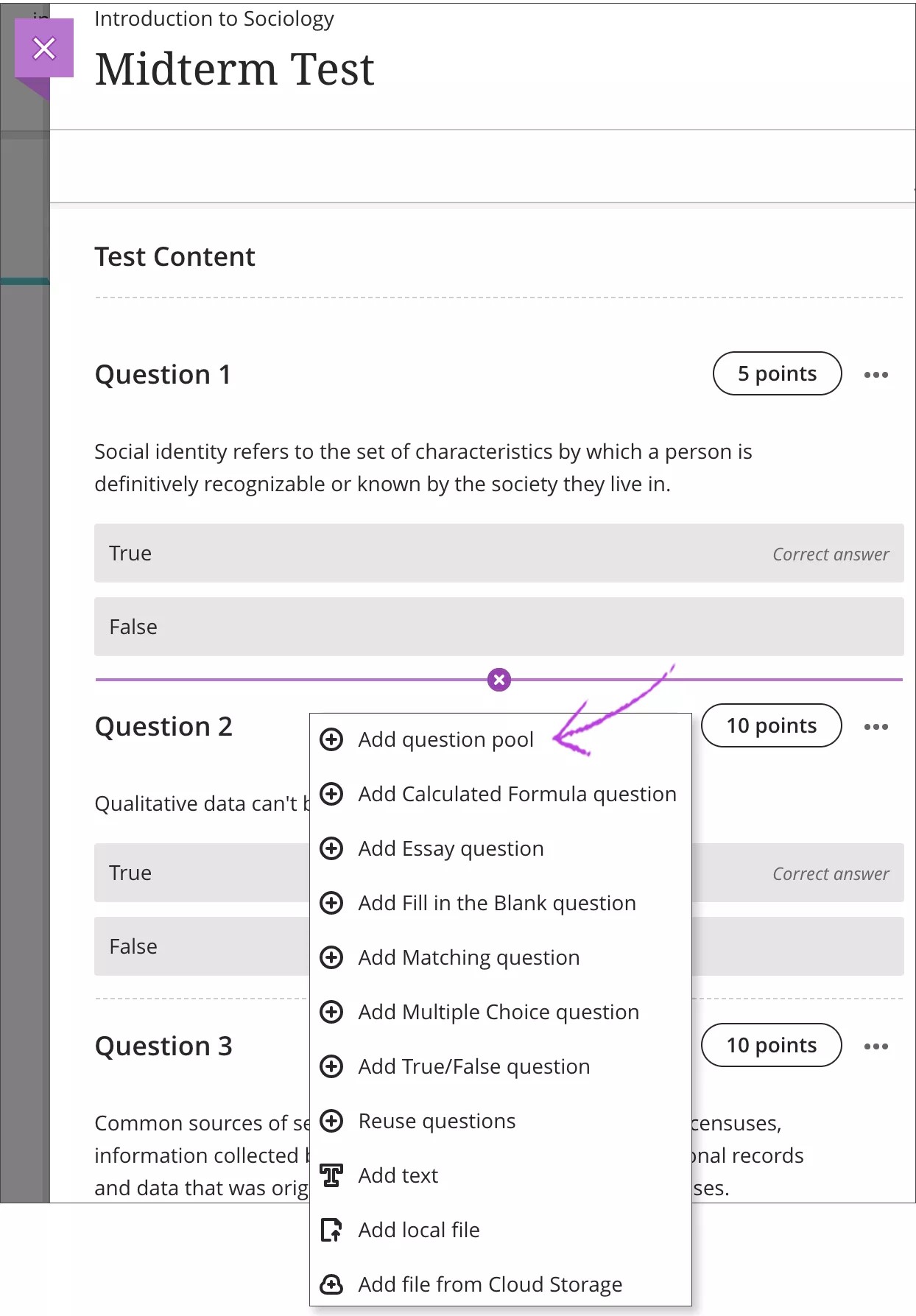
Sur la page Ajouter un pool de questions, sélectionnez Filtrer pour ouvrir le volet Critères de filtrage.
Dans le volet Critères de filtrage, vous pouvez effectuer une recherche simple par mot-clé. Une fois que vous avez saisi un mot-clé, un autre champ apparaît. Chaque mot-clé applicable peut augmenter le nombre de résultats. Les résultats comprennent les formes singulières et plurielles d'un mot et ses formes conjuguées ou participiales. Cette fonctionnalité simple ne permet pas la recherche par parties de mots ou fonctions logiques.
Sélectionnez les évaluations, les séries de questions et les types de questions à inclure dans le pool. Lorsque vous effectuez des sélections, le nombre d'éléments sélectionnés s'affiche au-dessus du panneau à côté de Filtrer.
Sélectionnez le X pour fermer le panneau et agrandir la zone d'affichage des questions.
Si vous effectuez des sélections dans le volet Critères de filtrage, leur nombre apparaît à côté de Filtrer. Dans la zone de filtre active à droite, sélectionnez les questions que vous voulez ajouter. Au bas de l'écran, vous pouvez voir le nombre de questions que vous avez sélectionnées. Sélectionnez Tout effacer pour effacer les sélections de critères de filtrage. Les questions sélectionnées restent sélectionnées. Pour supprimer des questions sélectionnées, décochez leurs cases. Sinon, utilisez Tout sélectionner et Effacer tout pour supprimer toutes les questions à la fois.
Vous ne pouvez pas modifier les questions ni les points sur la page Ajouter un pool de questions.
Les questions indiquant l'alignement des objectifs apparaissent avec des icônes de trophées à côté des points. Les alignements des objectifs sont ajoutés avec les questions.
Sélectionnez Ajouter des questions.
Le pool de questions apparaît dans votre évaluation. Saisissez les points et le nombre de questions à afficher aux étudiants. Les points sont affectés à chaque question du pool. Vous ne pouvez pas affecter de points distincts à des questions individuelles du même pool.
Sélectionnez Enregistrer pour ajouter le pool de questions à votre évaluation.
Modifier les pools de questions
À propos de la modification ou de la suppression de pools de questions
Tant que les étudiants n'ont pas ouvert une évaluation, vous pouvez ajouter, supprimer et modifier des questions individuelles d'un pool de questions. Lorsque vous supprimez une question d'un pool, celle-ci n'est pas supprimée du cours. Vous pouvez également supprimer un pool ou déplacer un pool vers un nouvel emplacement dans l'évaluation.
Dans la page Pool de questions, le nombre de questions du pool apparaît dans la zone en haut à gauche. L'évaluation source de chaque question du pool s'affiche.
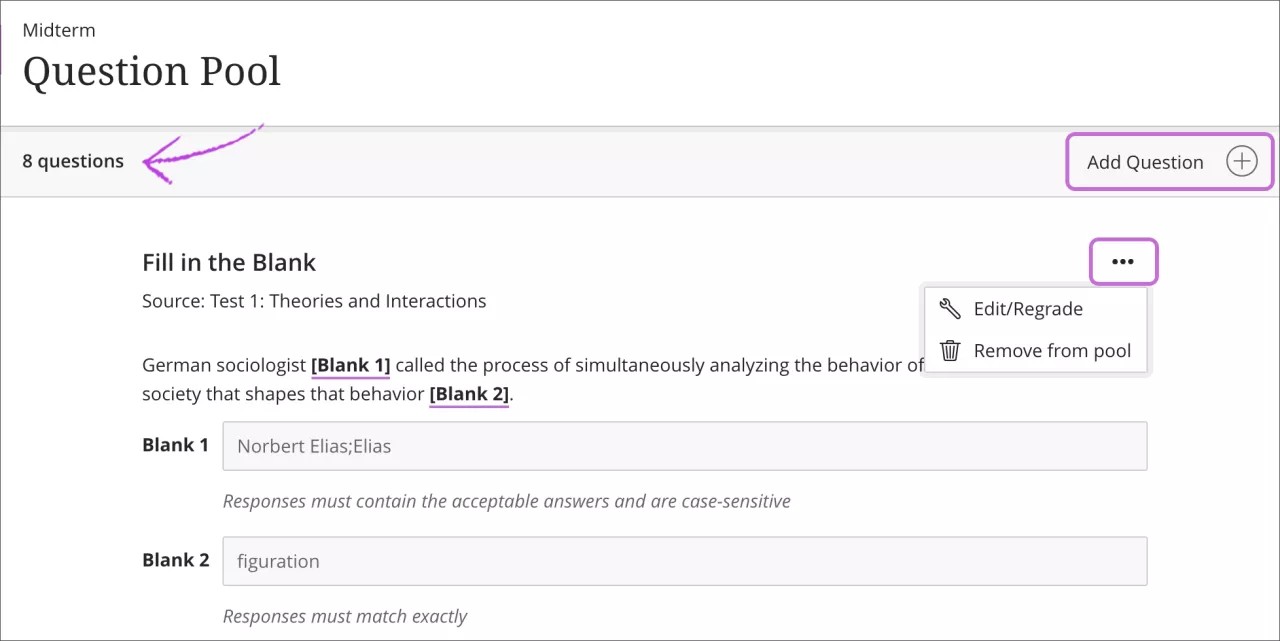
Lorsque vous sélectionnez Modifier/renoter, une notification s'affiche indiquant combien d'évaluations sont affectées. Si vous modifiez une question d'un pool de questions, les modifications sont répercutées partout où la question est utilisée. Il en va de même pour les modifications apportées aux questions d'une évaluation source. Ces modifications affectent tous les pools de questions où la question apparaît.
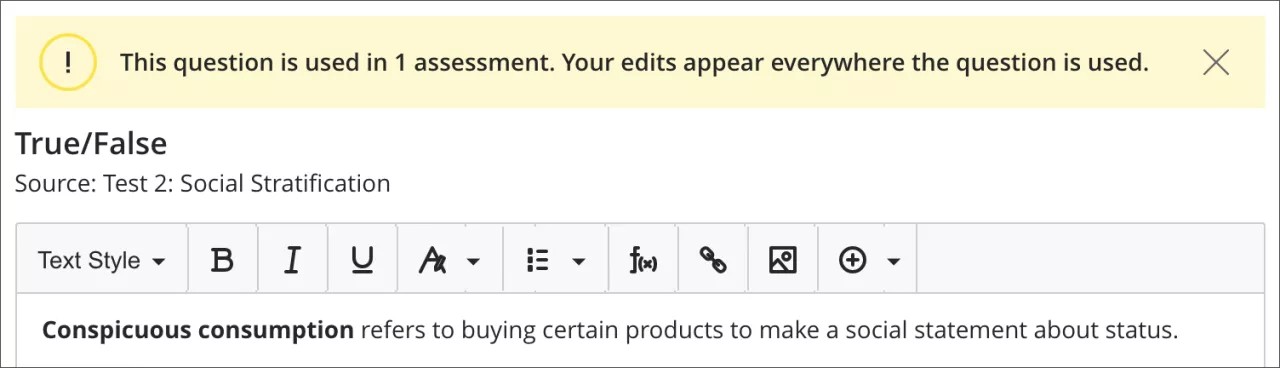
À partir du moment où des étudiants ont ouvert une évaluation ou soumis des travaux, vous ne pouvez plus ajouter ou supprimer de questions d'un pool, ni supprimer un pool d'une évaluation. De même, vous ne pouvez plus déplacer le pool vers un nouvel emplacement dans l'évaluation. Vous pouvez modifier, renoter et accorder la note maximale pour des questions lorsque des travaux ont été soumis. Par exemple, si vous modifiez la réponse correcte, la question est renotée dans toutes les évaluations où elle apparaît.
Modifier les pools de questions utilisés dans un test
Sélectionnez le bouton Faire glisser pour réorganiser pour déplacer une ligne du pool vers un nouvel emplacement. Les numéros des questions sont mis à jour automatiquement.
À l'aide de la touche de tabulation, accédez au bouton Faire glisser pour réorganiser d'un élément.
Appuyez sur Entrée pour activer le mode Déplacement.
Utilisez les touches fléchées pour choisir un emplacement.
Appuyez sur Entrée à nouveau pour déposer l'élément dans le nouvel emplacement.
Pour afficher les questions du pool, sélectionnez Afficher les questions. Vous pouvez ajouter, supprimer ou modifier des questions. Ouvrez le menu et sélectionnez Modifier
pour apporter des modifications au pool, telles que les points des questions.
Sélectionnez le signe plus à l'endroit où vous voulez ajouter un autre pool de questions.
Sélectionnez Supprimer pour supprimer le pool de l'évaluation.
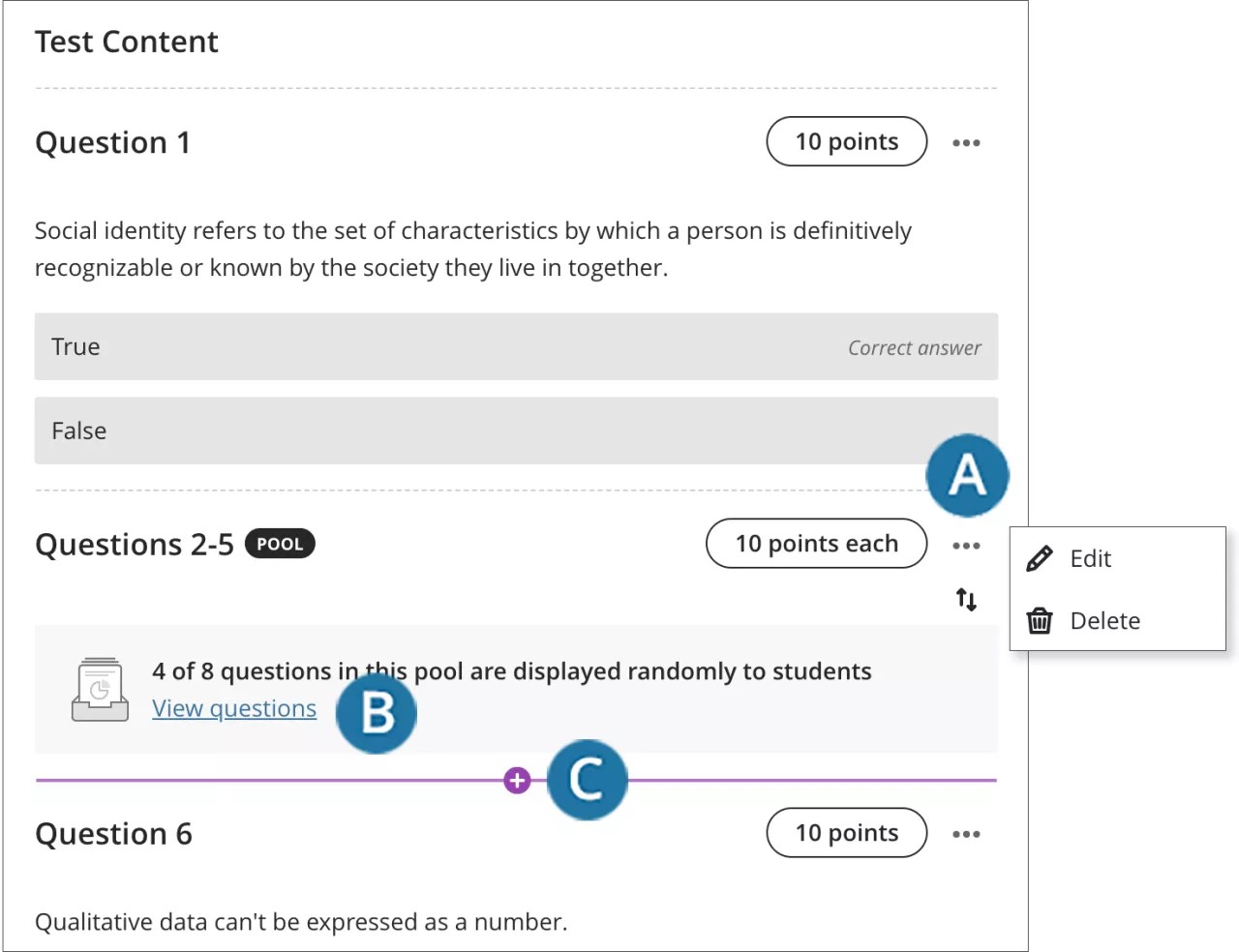
Accorder la note maximale à la question
Vous pouvez attribuer la note maximale à tout le monde pour une question que vous n'avez pas expliquée clairement ou qui ne reflète pas précisément vos documents de cours ou de manuels.
Vous pouvez accorder la note maximale pour une question en utilisant le lien Afficher les questions d'un pool ou à partir de la page de soumission d'un étudiant. Si vous accordez la note maximale pour une question d'une évaluation source ou d'un pool de questions, la note est appliquée à cette question partout où elle apparaît.
Après avoir sélectionné Modifier/Renoter dans le menu d'une question, vous pouvez cocher la case correspondant à Attribuer la note maximale pour la question. Pour revenir sur ce choix, décochez cette case et les notes automatiques ou manuelles attribuées précédemment seront rétablies.
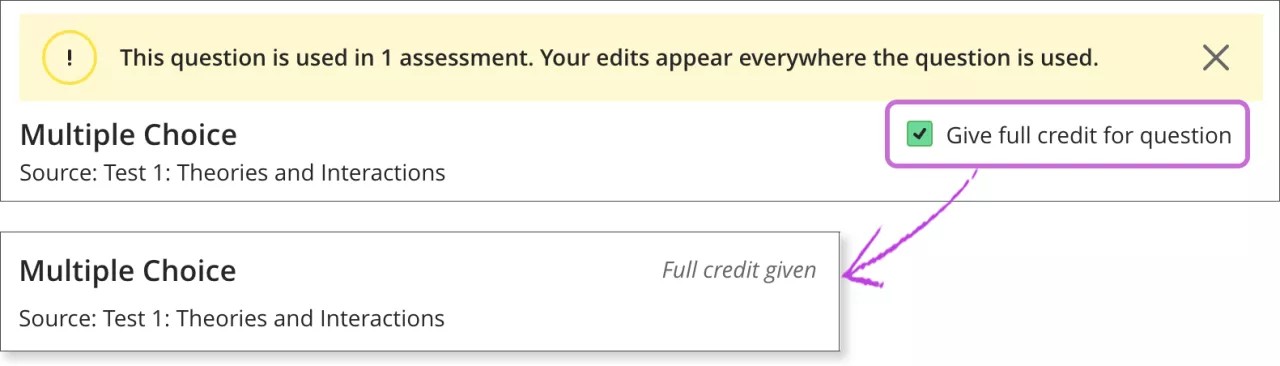
Votre mise à jour affecte les tentatives existantes, les tentatives en cours et les soumissions ultérieures. Les notes des étudiants sont mises à jour, mais les nouvelles notes ou les remplacements peuvent ne pas apparaître immédiatement.
Lorsque vous attribuez la note maximale, vous ne pouvez pas modifier les résultats des étudiants pour une question individuelle. Vous pouvez remplacer le résultat de l'évaluation pour chaque étudiant afin d'ajuster les points.
Une fois la notation terminée et après avoir présenté les réponses correctes aux étudiants, ceux-ci peuvent voir pour quelles questions vous avez automatiquement accordé une note maximale. La mention Note maximale accordée apparaît à côté de la cartouche de la note et est également indiquée dans la section des réponses.
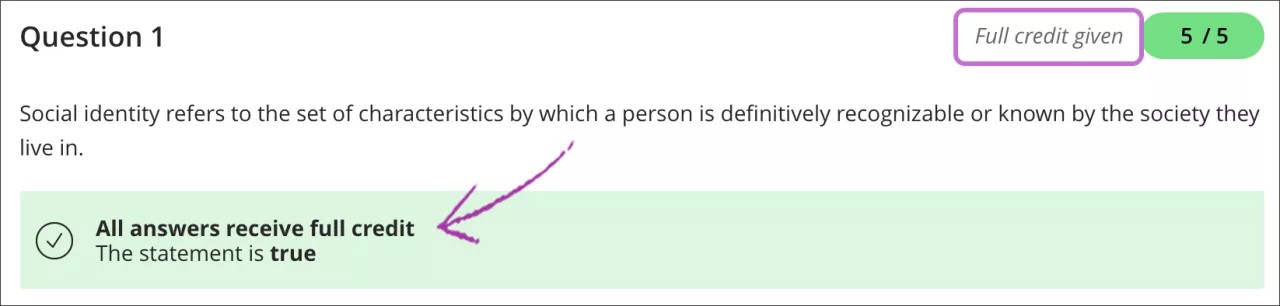
Points d'édition
Vous pouvez modifier les points affectés à chaque question du pool, même lorsque des travaux ont été soumis, et lancer une nouvelle notation.
Par exemple, vous notez une question de type Dissertation d'un pool sur 10 points et vous publiez les notes pour plusieurs étudiants. Vous décidez de changer le nombre de points pour chaque question du pool à 5. Si vous avez précédemment attribué plus de 5 points aux questions de type Dissertation de certains étudiants, ces points s'appliquent toujours. Vous pouvez modifier individuellement les points de chaque étudiant pour la question de type Dissertation.
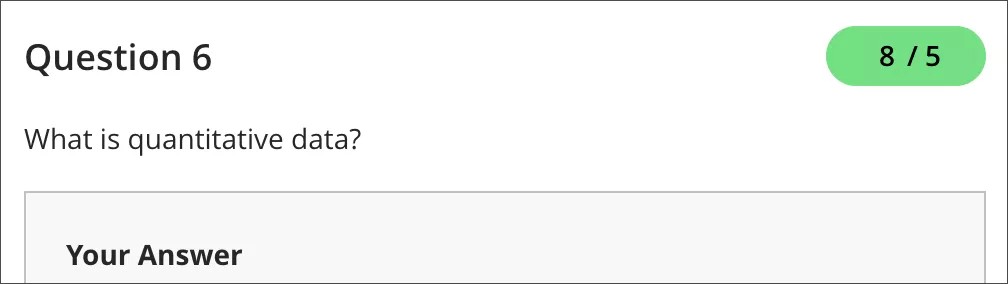
Évaluations, dossiers et séries de questions existants
Vous ne pouvez pas supprimer les évaluations sources des pools de questions à partir des zones suivantes :
Page de contenu du cours
Vues Relevé de notes
Vous ne pouvez pas non plus supprimer les éléments suivants :
Dossiers contenant des évaluations sources pour des pools de questions
Séries de questions utilisées dans des pools de questions